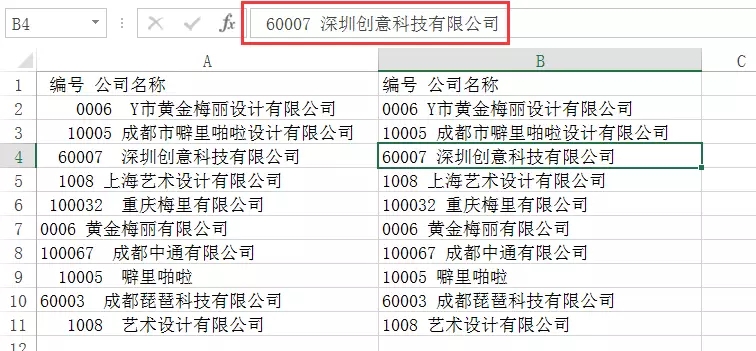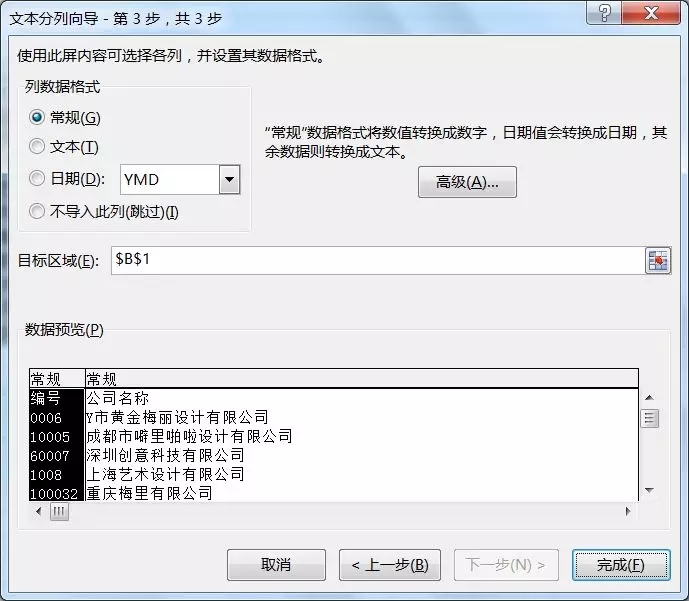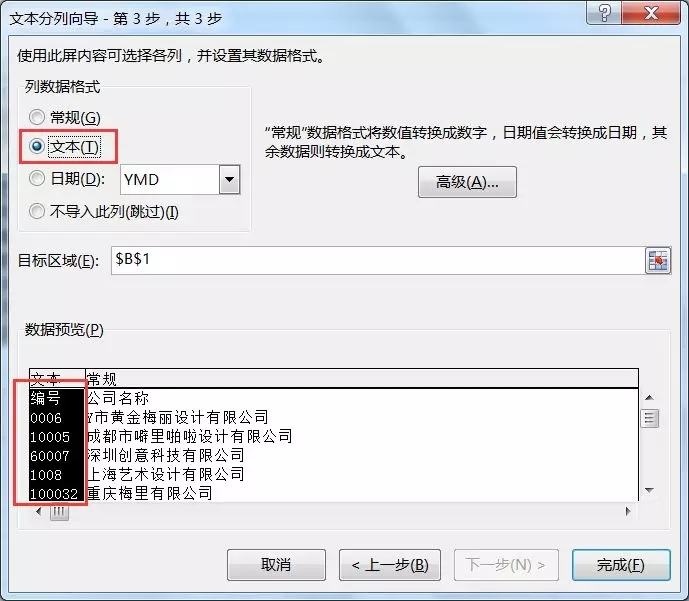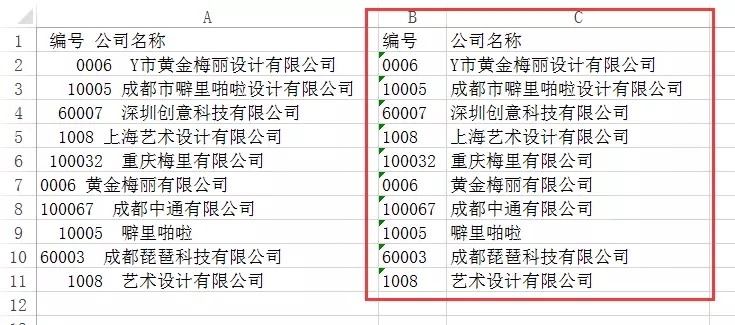Excel 将0开头的数字分列时 可设置为 文本格式再分列,这样分列为Excel不会将开头的0省略掉。
如上图将B列分列。
选中B列数据,点击“数据”—“分列”,在弹出对话框中选择“分隔符号”,然后点击“下一步”。在新的对话框中选择分隔符号为“空格”,再点击“下一步”,看到如下对话框。
此时不要急着点“完成”。编号列的数据,有个别是000开头的,若直接点击完成,B列显示出来的第一个数据就是6,所以我们需要将“编号”列数据设置成文本格式。
在数据预览中选中编号列后,勾选上方的“文本”。
现在我们再点击“完成”,就可以看到正确分列后的数据。
想学习更多Excel基础方法与技巧的,推荐:
想学习一整套完整Excel课程的,可以去这里拍:
office软件PPT Word Excel办公教程 入门到精通全套自学视频教学 赠送全套Office软件
赠送全套正版OFFICE软件:Office 2003、2007、2010。 全自动安装、安装过程自动激活、永久使用
转载请注明:日记男孩的博客 » Excel 将0开头的数字分列时 可设置为 文本格式再分列